在 Windows 上將 MOV 無損轉換為 AVI 的 4 種行之有效的方法
如果您有 MOV 格式的視頻,則可能會遇到相容性問題,尤其是在使用基於 Windows 的電腦時。 MOV 檔案是 Apple QuickTime 技術的一部分,使其能夠在 Mac 上無縫運行。然而,在 Windows 上玩它們需要額外的軟體。為了解決這個問題, 將 MOV 檔案轉換為 AVI是 Microsoft 開發的一種格式,是 Windows 使用者的智慧解決方案。在本文中,我們將探討四種行之有效的方法來幫助您輕鬆進行格式調整。
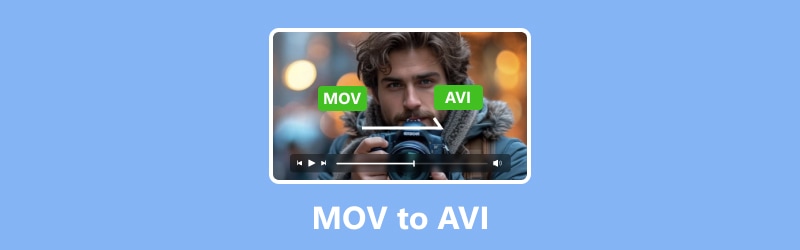
頁面內容
第 1 部分。
Vidmore Video Converter 是用於調整的終極工具,當然也可以輕鬆地將 QuickTime MOV 檔案轉換為各種格式(例如 AVI)。有了這款 MOV 到 AVI 轉換器,您可以期待一流的視訊處理、方便的內建影片編輯器和尖端的加速技術。此外,該工具被設計為用戶友好型,任何人,甚至初學者,都可以輕鬆導航。它採用專業級功能並簡化日常使用。
是什麼設定了這個 Vidmore視頻轉換 不同的是它的多功能性。有了它,您可以將視訊檔案批次轉換為各種格式,而無需犧牲品質。另外,您可以完全控制視訊質量,因為它可以讓您調整解析度、幀速率、位元率等。它還支援全 4K 分辨率到 1080p 高清視頻,確保您的視頻在轉換後看起來原始。
主要特徵:
- 超快的轉換速度高達 50 倍。
- 功能強大的軟體,可大量將 MOV 轉換為 AVI。
- 它適用於 200 多種不同的媒體格式。
- 支援1080p、4K等高品質影片。
步驟1。 在桌面上安裝軟體,然後啟動它。到達主介面後,按一下「新增檔案」按鈕或大加號按鈕上傳批次 MOV 檔案。
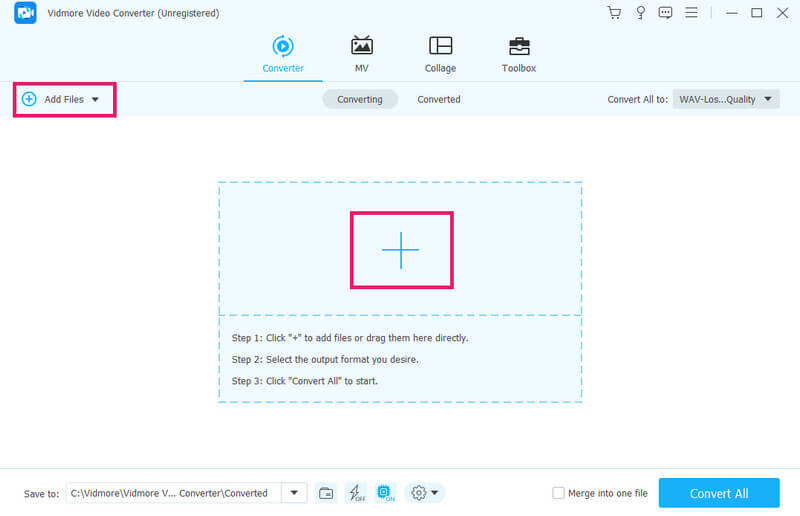
第2步。 文件導入後,立即轉到“全部轉換為”部分。然後,導航至影片以選擇 AVI 格式。透過選擇所需的視訊品質來應用格式選擇。
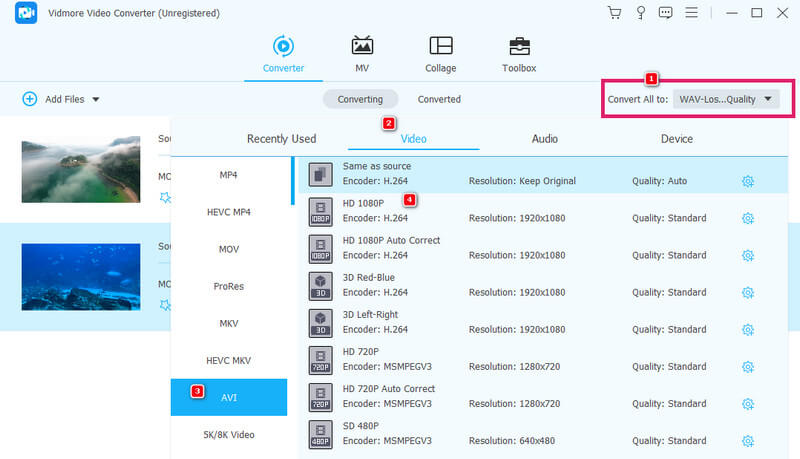
第三步 設定所需的格式輸出後,只需按一下「全部轉換」按鈕即可將 MOV 變更為 AVI 檔案。
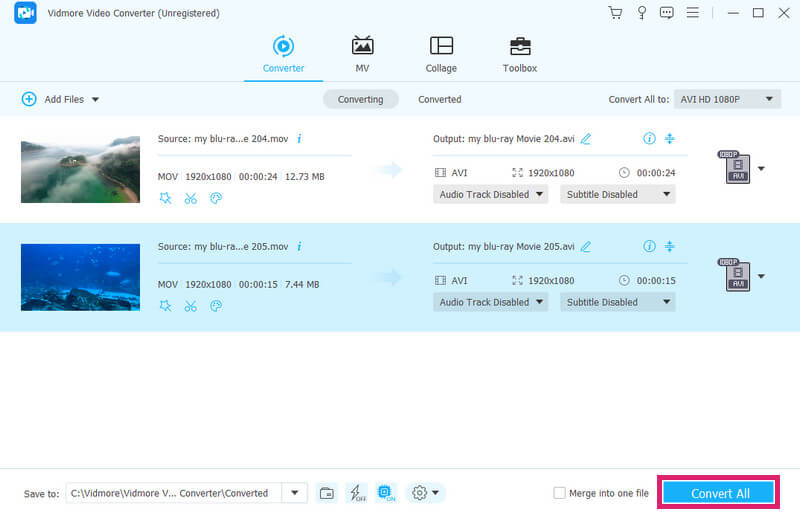
限制:
- 它是付費軟體,因此免費試用版有文件數量限制。
- 它僅限於 Linux 作業系統。
第 2 部分. 如何在線無損地將 MOV 檔案轉換為 AVI
您支援線上轉換器嗎?這是見面的最佳時機 Vidmore 免費在線視頻轉換器。它是一個線上解決方案,免費為您提供快速而強大的媒體轉換。該工具支援各種媒體格式。它與其他線上轉換器的不同之處在於它可以靈活地立即轉換大量檔案。這樣做不會在轉換過程中降低影片的品質。因此,使用 Vidmore 免費視訊轉換器在線免費在線將 MOV 檔案轉換為 AVI 是一個明智的決定。
主要特徵:
- 免付費、無廣告、無浮水印的媒體轉換。
- 支援多種文件格式。
- 快速的轉換過程。
- 高品質的輸出。
步驟1。 首先造訪 Vidmore 免費影片轉換器線上官方網站。到達該網站後,按一下「新增要轉換的檔案」按鈕。這將使您能夠安裝啟動器並匯入 MOV 檔案。
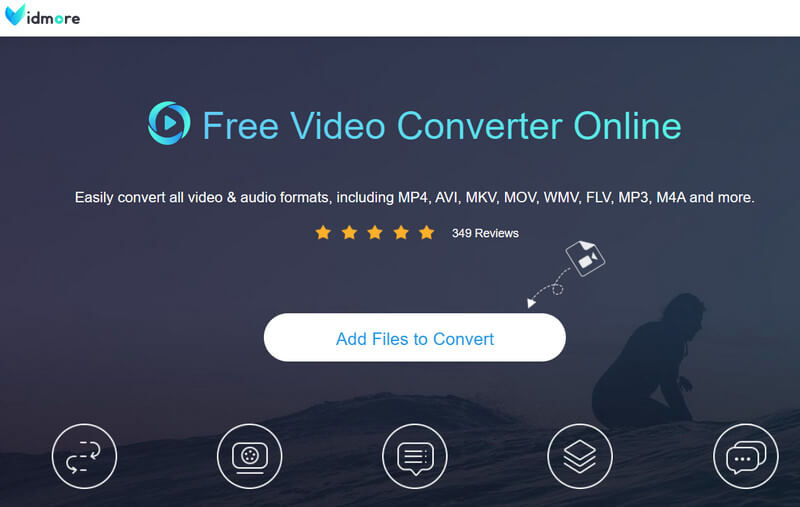
第2步。 上傳 MOV 檔案後,您需要在底部切換 AVI 格式。
第三步 將所有檔案設定為所需的輸出格式(即 AVI)後,您可以開始轉換。如何?點選 兌換 按鈕,該過程將立即開始,該工具會將 MOV 匯出為 AVI 檔案。
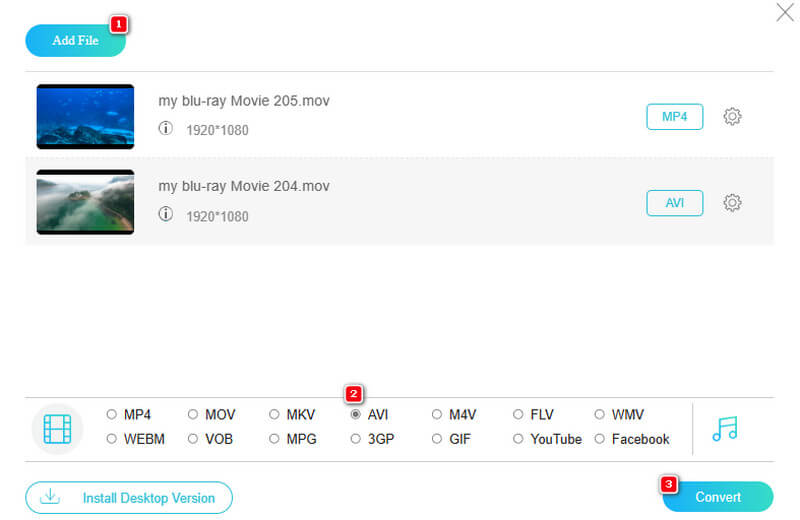
限制:
- 它沒有先進的影片編輯工具。
- 支援的輸出格式數量的限制。
第 3 部分:在 FFmpeg 上將 MOV 檔案轉換為 AVI 的快速指南
清單中的下一個是 FFmpeg,一個使用命令列介面的開源軟體程式。雖然這可能不會吸引所有人,但對於那些擁有豐富技術知識的人來說,它是一個出色的工具。 FFmpeg 可以處理轉換之外的廣泛任務,包括解碼、編碼和混合。它就像一把用於處理音訊和視訊檔案的瑞士軍刀,使其非常適合各種任務。此外,它還可以在多種作業系統上運行,包括 Linux。
主要特徵:
- 處理多媒體任務的多功能性。
- 用於設定檔的可自訂預設。
- 開源。
- 跨平台相容性。
步驟1。 要使用 FFmpeg 將 MOV 轉換為 AVI,您必須先在電腦上安裝軟體。
第2步。 現在,複製 MOV 檔案位置的路徑。然後,輸入 cd + 空格鍵並將您複製的路徑貼到此處。
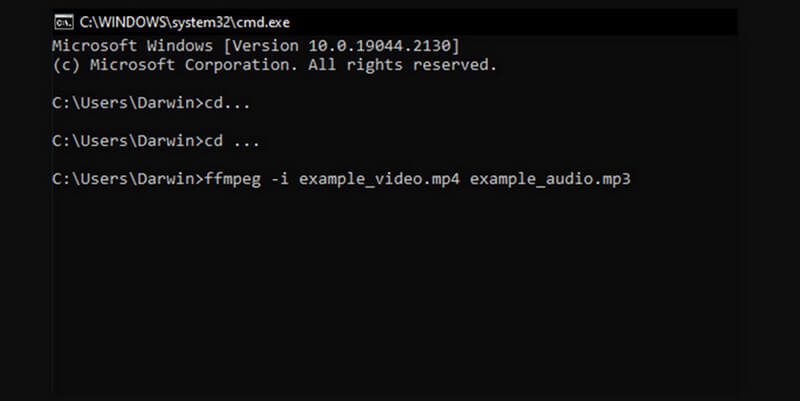
限制:
- 初學者使用的限制。
- 即時處理和超低延遲的限制。
第 4 部分:如何使用 VLC 將 Quicktime MOV 轉換為 AVI 文件
確實很多人用 VLC媒體播放器 作為他們觀看影片的首選。然而,它不僅僅用於播放;它也用於播放。您也可以將它用作您的首選媒體轉換器。也就是說,將 MOV 轉換為 AVI、VLC、FLV、VOB、MP4 和許多其他格式也很有用。
主要特徵:
- 跨平台相容性。
- 串流媒體功能。
- 開源。
- 進階播放控制。
步驟1。 啟動軟體程式並導航至 媒體>轉換/儲存 鈕扣。
第2步。 然後,在新視窗中,按一下「新增」按鈕上傳 MOV 檔案進行轉換。然後,點擊 轉換/保存 選項卡繼續。
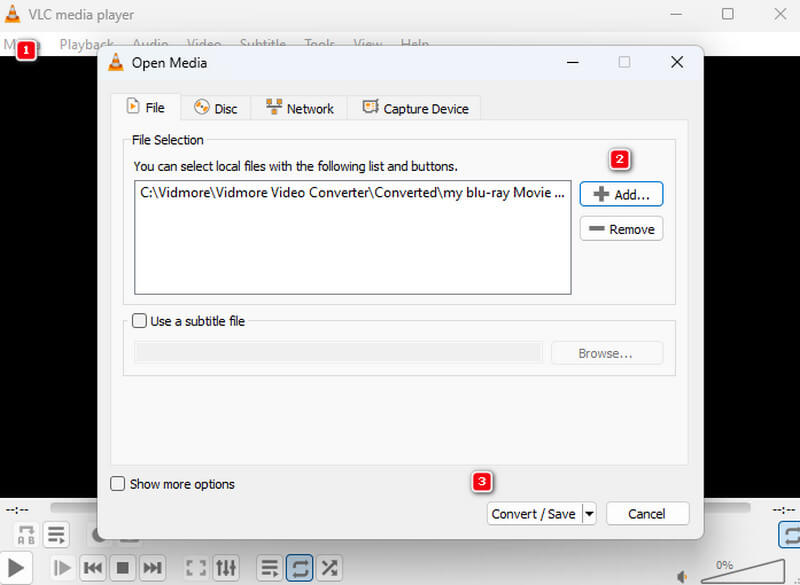
第三步 之後,請前往“設定檔”部分並選擇 AVI 格式。現在,按一下瀏覽按鈕設定檔案目標,然後按一下 開始 按鈕。
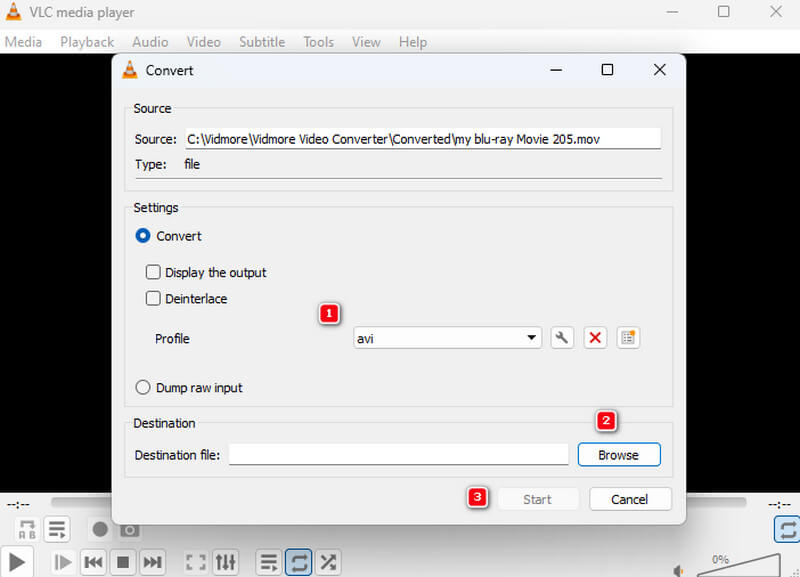
限制:
- 它的高級編輯功能有限。
- 有限的編解碼器支援。
第 5 部分。
在 VLC 上將 MOV 轉換為 AVI 容易嗎?
是的,對於已經經歷過轉換的用戶來說可能很容易。但對於初次接觸者來說,這可能具有挑戰性。
HandBrake 如何將 MOV 轉換為 AVI?
HandBrake 不支援將 MOV 轉換為 AVI,因為它不支援 AVI 作為輸出格式。但是,您可以使用 HandBrake 來轉換 AVI到MOV.
AVI 和 MOV 一樣嗎?
不會。
結論
上述解決方案是經過測試的工具 將MOV轉換為AVI 有效率的。雖然它們中的大多數都是免費使用的,但它們在轉換過程中仍然具有幾乎相同程度的準確性。


